
Live2Dモデラーのためのnizima LIVEを使った実績動画の作り方
こんにちは、Live2D noteです。
今回はLive2Dモデラーのためのnizima LIVEを使った実績動画の作り方と複数モデル表示機能についての小ネタを解説をしていきたいと思います。
複数モデル表示はとても簡単に出来ますので是非この記事を読んで試してみて下さい!
モデルを「同じウィンドウに追加機能」とは
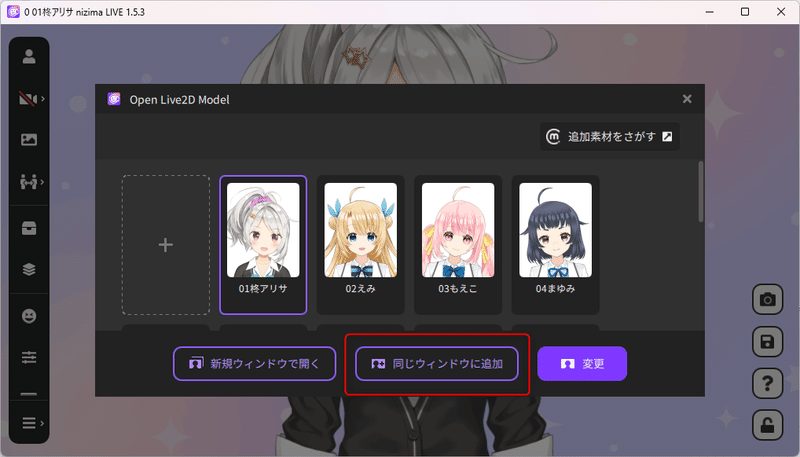
「同じウィンドウに追加」機能とはその名の通りモデル一覧で選択したLive2Dモデルを同じウィンドウ内に表示させる機能のことです。
この機能を使うとLive2Dモデラーさんがよくアップされているような実績動画を作成しやすくなります。
細かい仕様として、
同じウィンドウに追加機能は同じモデルでも追加することが出来ます。
同じウィンドウにはモデルを最大8体まで追加することが可能です。

こちらが同じウィンドウにモデルを追加した状態です。
モデルが複数表示されている場合はメイン画面の下にアイコンが表示されます。
このモデルごとにカメラの設定などを行いたい場合は、こちらのアイコンを選択すると対象のモデルを切り替えることが可能です。

アイコンを掴むと位置を移動させることが出来ます。
アイコンが右にあるほどモデルを上に表示できるため、表示位置を変えたい場合はアイコンを掴んで位置を移動させます。

アイコンを右クリックすることでモデルの削除をすることが出来ます。
モデルを2体表示させて実績動画風の画面を作ってみる
メインメニューからモデル一覧を選択、追加したいモデルを選択して同じウィンドウに追加を選択します。
今回は実績動画を作ってみたいので顔アップのモデルと全身が写ったモデルを同じ画面に表示させます。

片方のモデルを顔アップ、もう片方を全身にして配置します。
メイン画面下のアイコンからそれぞれカメラの設定をして完了!これだけ!
とっても簡単に実績動画の画面を作ることが出来ました。
UIはメイン画面をダブルクリックで隠すことが出来ます。
画面が完成しましたのでお好みの録画ソフトで撮影したら完成です!
最後に
いかがだったでしょうか?
実績動画以外でも自信のモデルの魅力を伝えるために作成したり!
ぜひ積極的に使ってみてください!
nizima LIVEを無料でダウンロード/アップデートする
nizima LIVE有料プランを購入する
この記事が気に入ったらサポートをしてみませんか?
